이러한 손쉬운 방법으로 Dell 노트북을 재설정하십시오.
- 공장 초기화는 노트북을 정리하는 좋은 방법입니다. 하드 드라이브에서 모든 파일과 설정을 삭제하고 공장 기본 상태로 되돌립니다.
- 노트북의 하드 드라이브에서 모든 것을 지우는 것은 과감한 단계이므로 진행하기 전에 중요한 파일을 백업했는지 확인하십시오.
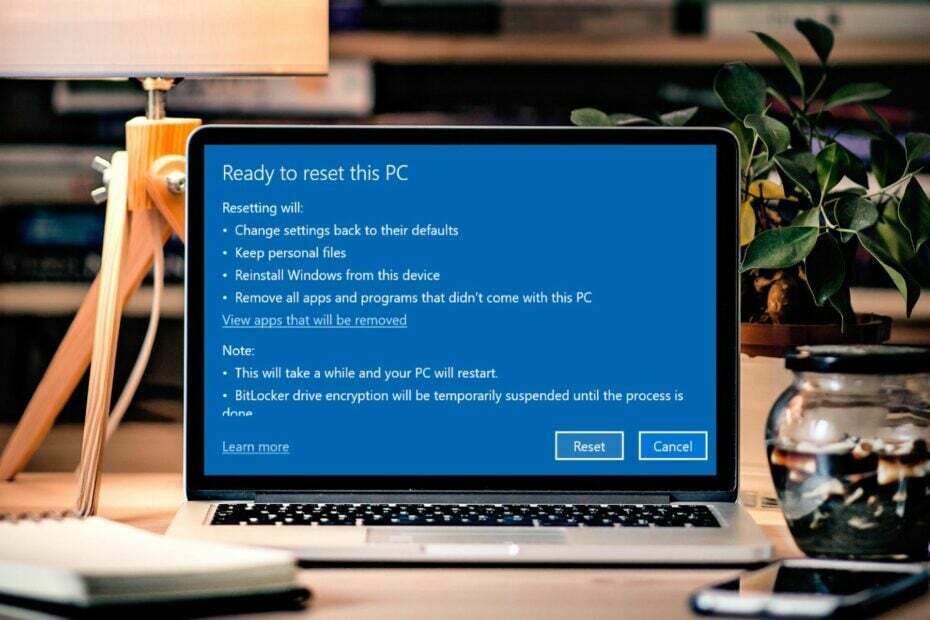
엑스다운로드 파일을 클릭하여 설치
- Fortect 다운로드 및 설치 당신의 PC에.
- 도구의 스캔 프로세스 시작 문제의 원인이 되는 손상된 파일을 찾습니다.
- 마우스 오른쪽 버튼으로 클릭 복구 시작 도구가 고정 알고리즘을 시작할 수 있도록 합니다.
- 다음에서 Fortect를 다운로드했습니다. 0 이번 달 독자 여러분.
랩톱이나 컴퓨터에서 모든 파일을 제거하고 싶은 상황에 처한 적이 있습니까? 당신은 혼자가 아닙니다. 이 작업을 수행하려는 데는 여러 가지 이유가 있습니다.
컴퓨터를 판매하거나 보안상의 이유로 오래된 데이터를 지우고 싶을 수 있습니다. 불행히도 많은 사람들이 Windows 10에서 Dell 노트북을 공장 초기화하는 방법을 모릅니다. 고맙게도 우리는 그 답을 가지고 있습니다.
PC를 공장초기화해야 하는 이유는 무엇입니까?
PC를 초기화할지 여부를 결정하는 데 문제가 있는 경우 이 절차가 도움이 될 수 있는 몇 가지 다른 이유가 있습니다.
- 멀웨어 – 맬웨어에 감염된 것으로 의심되는 경우 PC를 공장 초기화해야 합니다. 맬웨어를 수동으로 제거하는 것은 어려울 수 있으므로 PC를 공장 초기화하는 것이 좋습니다.
- PC의 문제 해결 – 공장 초기화는 종종 컴퓨터에 발생할 수 있는 문제를 해결합니다. 예를 들어 공장 초기화는 손상된 운영 체제를 수정할 수 있습니다.
- PC 판매 또는 양도가 더 쉬워집니다. – 컴퓨터를 판매하거나 양도하는 경우 공장 초기화는 가장 좋은 방법 중 하나입니다. 하드 드라이브 정리 개인 정보가 남지 않도록.
- 설정을 원래 상태로 되돌리기 – 특정 작업에 대한 기본 앱을 변경하는 등 Windows 작동 방식을 변경한 경우 또는 텍스트 표시를 위한 새 글꼴을 추가하면 공장 초기화로 이 설정이 원래대로 복원됩니다. 상태.
- 성능 향상 – 당신의 경우 PC 시작이 느림, 프로그램 및 기타 앱을 로드하는 속도가 느리거나 지속적으로 정지되는 경우 공장 초기화로 이러한 문제를 해결할 수 있습니다.
공장 초기화로 PC의 모든 문제가 해결되는 것은 아니지만, 아무 것도 효과가 없다면 시도해 볼 가치가 있습니다.
Dell 노트북을 공장 초기화하려면 어떻게 해야 합니까?
1. 설정 사용
- 를 클릭하십시오 윈도우 버튼을 누르고 선택 설정.

- 선택하다 업데이트 및 보안.
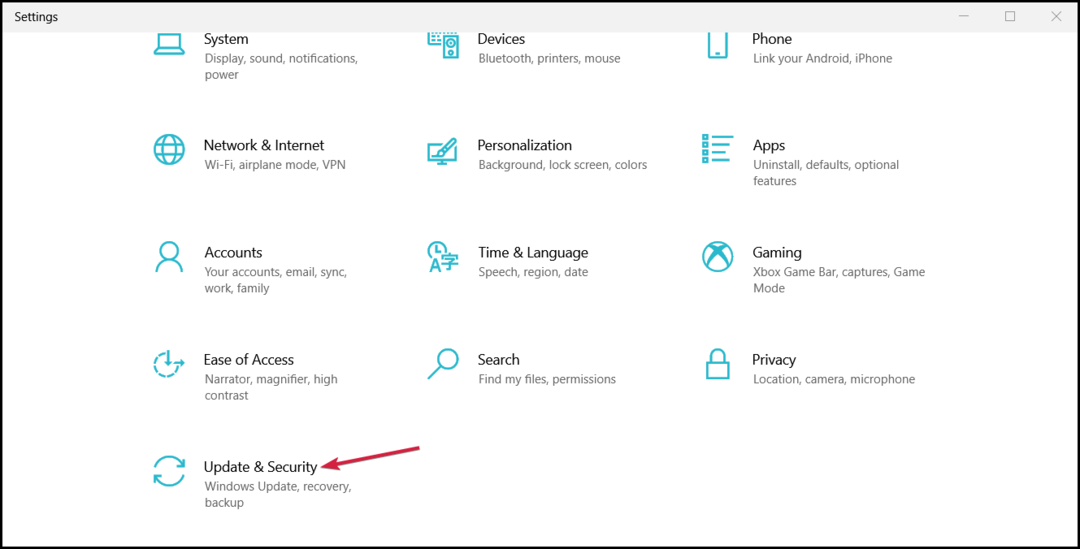
- 클릭 회복 왼쪽 창에서 이 PC를 초기화하고, 딸깍 하는 소리 시작하다.
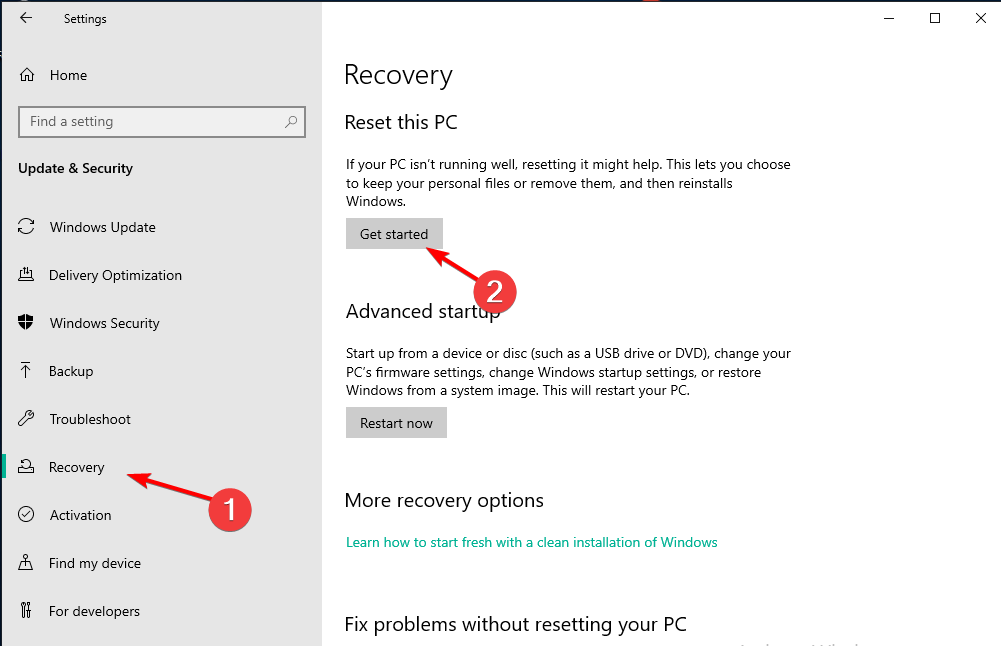
- 선택 모두 제거 옵션.

- 선택 클라우드 다운로드 또는 로컬 재설치.

- 딸깍 하는 소리 초기화 프로세스가 완료될 때까지 기다립니다.

2. 시작에서 재설정
- Dell 노트북과 로그인 화면의 전원을 켭니다. 암호를 입력하지 마십시오.
- 전원 버튼을 클릭하고 옮기다 열쇠.
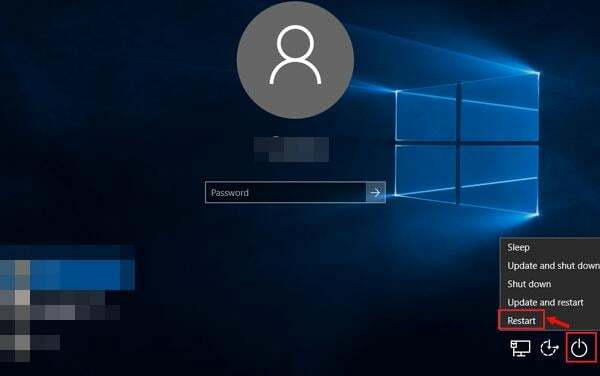
- 일단 윈도우 복구 페이지가 팝업되면 옮기다 키와 선택 문제 해결.

- 선택하다 이 PC 초기화.
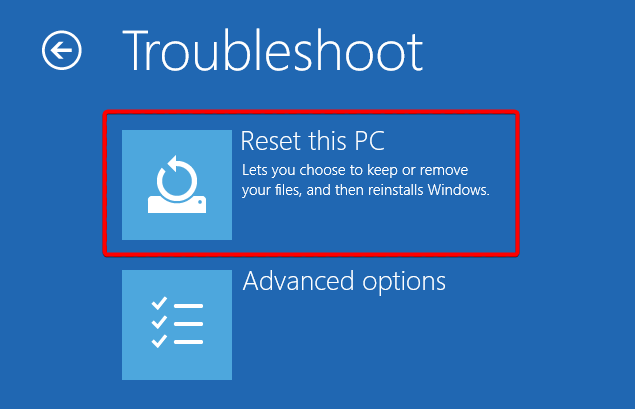
- 클릭 내 파일 유지 또는 모두 제거.

- 계정을 선택합니다.
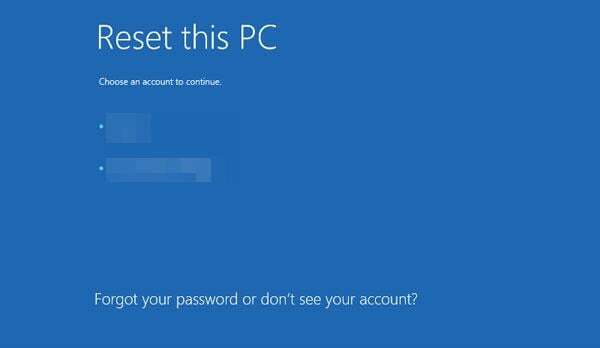
- 비밀번호를 입력하세요.

- 클릭 초기화.
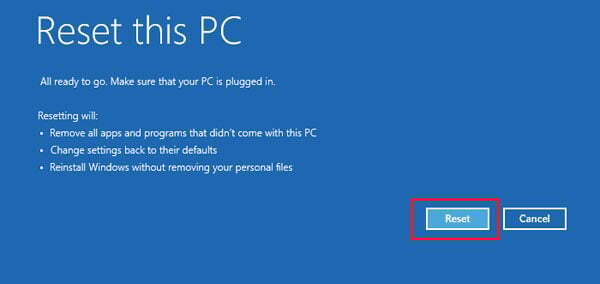
3. Windows 복구 환경 사용
- 클릭 찾다 작업 표시줄의 아이콘을 입력하고 초기화, 그리고 선택 이 PC 초기화.
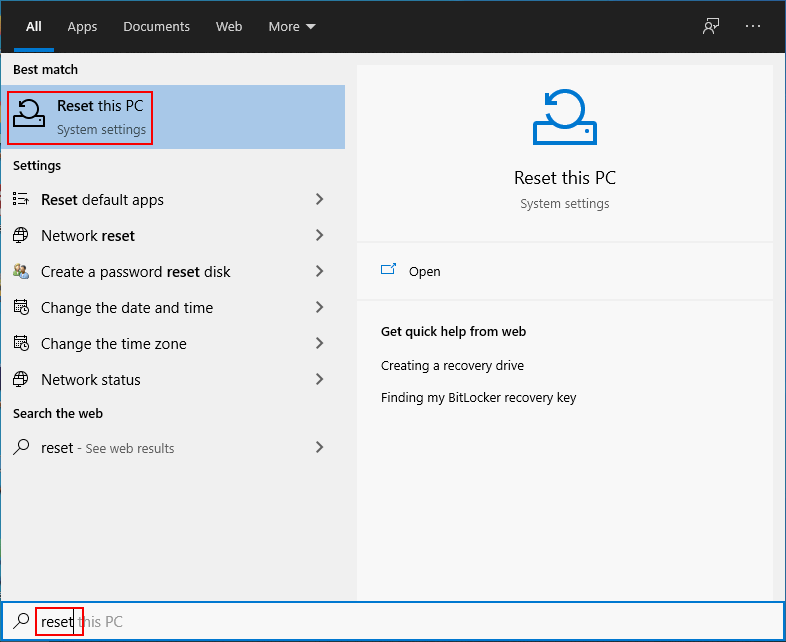
- 를 찾습니다 고급 시작 옵션을 클릭하고 지금 다시 시작 그것 아래.

- 클릭 문제 해결.

- 선택하다 공장 이미지 복원.
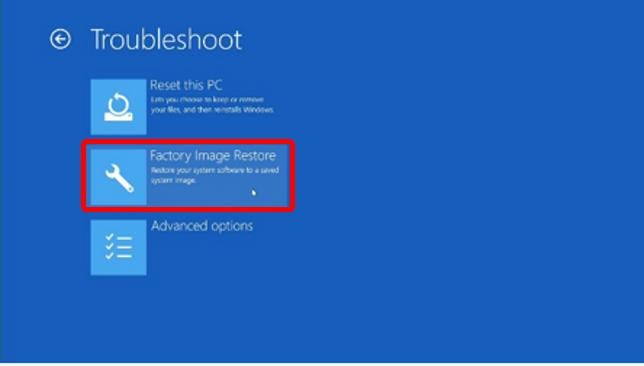
- 화면의 지시에 따라 나머지 단계를 완료하십시오.
4. 부팅에서 재설정
- Dell PC의 전원을 켜고 Dell 로고가 나타나면 고급 부팅 옵션이 나타날 때까지 F8을 길게 누릅니다.
- 컴퓨터 복구를 선택합니다.
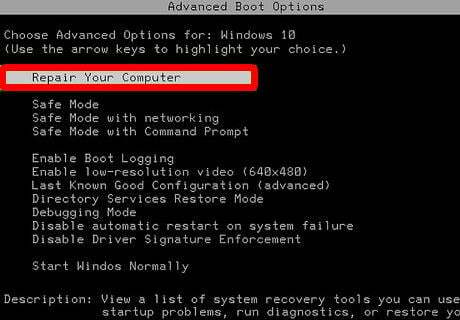
- 선호하는 키보드와 입력 언어를 선택하십시오.
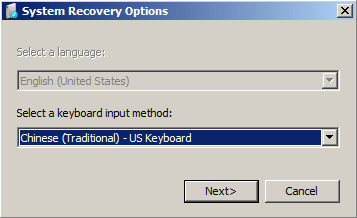
- 사용 중인 관리자 계정의 사용자 이름을 입력하고 암호 섹션을 비워 둡니다.
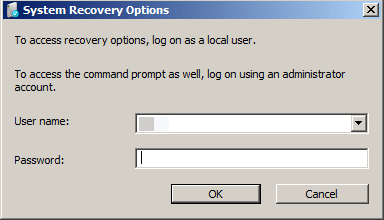
- Dell Datasafe 복원 및 긴급 백업을 선택합니다.
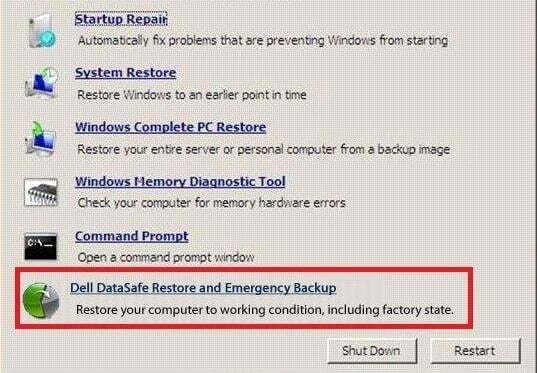
- 다음을 클릭하십시오. 내 컴퓨터 복원.
부팅 시 Windows 10에서 Dell 노트북을 초기화하는 것이 암호를 잊어버린 사용자에게 더 적합합니다.
- Netsh.exe은(는) 무엇이고 오류 해결 방법
- Winlogon.exe란 무엇이며 어떤 기능을 합니까?
5. 명령 프롬프트 사용
- 누르세요 윈도우 + 에스 키, 유형 명령을 클릭한 다음 관리자 권한으로 실행.

- 다음 명령을 복사하여 붙여넣고 누르십시오. 입력하다:
시스템 재설정 –공장 재설정
- 선택하다 내 파일 유지 또는 모두 제거 화면의 지시에 따라 프로세스를 완료하십시오.
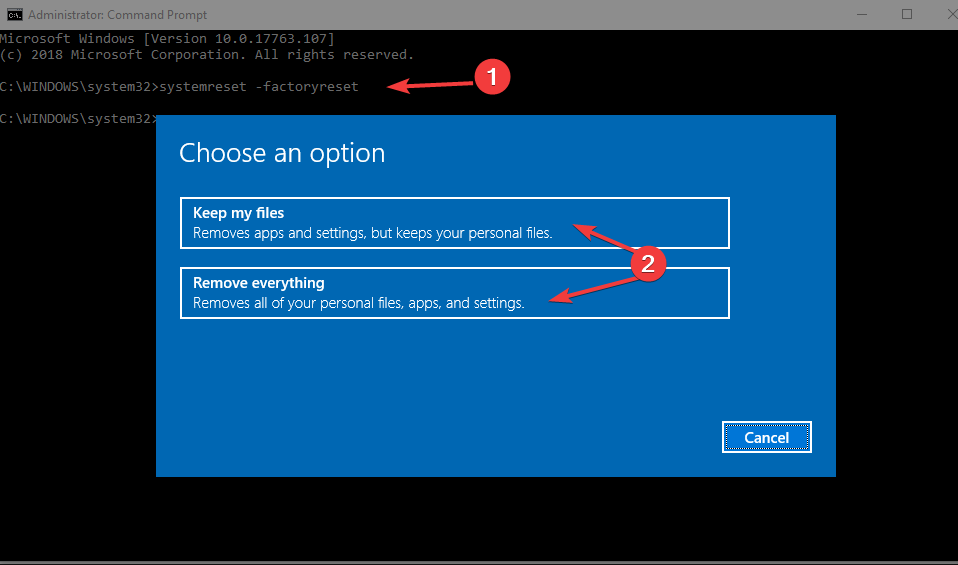
6. BIOS에서 재설정
- Dell PC의 전원을 켜고 Dell 로고가 나타나면 BIOS 설정이 나타날 때까지 F2를 길게 누릅니다.
- 화살표 키를 사용하여 부팅 탭을 탐색하고 보안 부팅 옵션까지 아래로 스크롤하고 비활성화를 선택한 다음 Enter 키를 누릅니다.

- Advanced 탭으로 이동하여 BIOS Auto-Recovery 옵션을 선택하고 Enabled를 선택한 다음 Enter 키를 누릅니다.
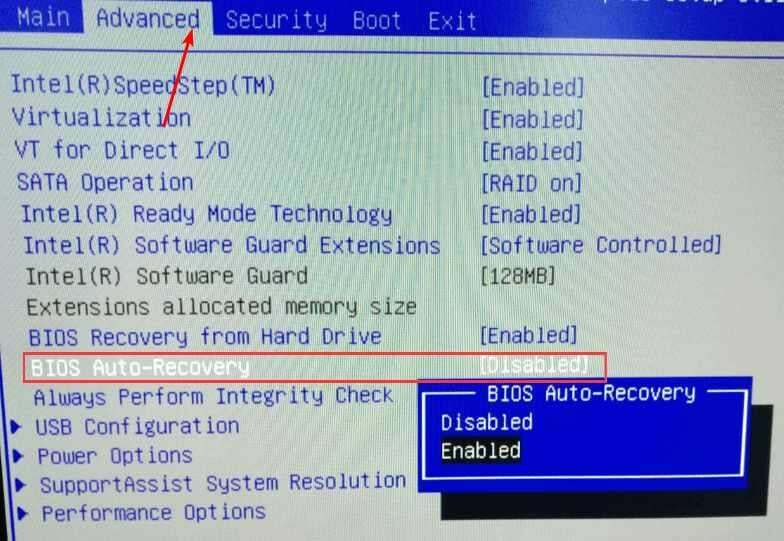
- F10을 눌러 설정을 저장하고 PC를 다시 시작합니다.
- Dell 로고가 나타날 때까지 기다렸다가 F12 키를 누릅니다.
- SupportAssist OS Recovery 옵션을 선택하고 Enter 키를 누릅니다.

- 시스템 복원을 클릭합니다.
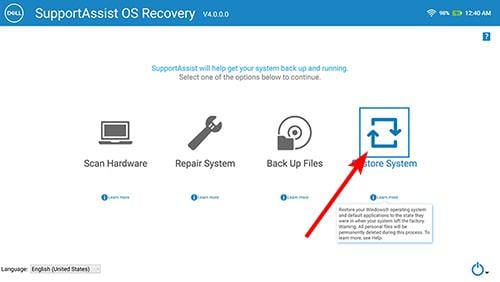
- 공장 이미지 복원 창이 나타납니다. 다음을 클릭합니다.
- 파일을 백업할지 아니면 건너뛸지 선택합니다.
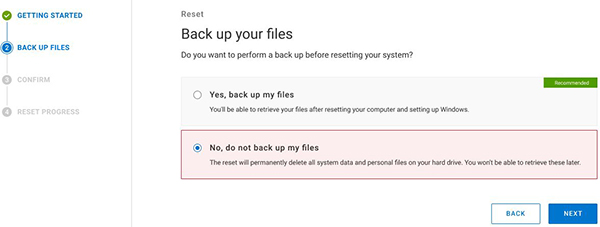
- 공장 초기화에 동의합니다.
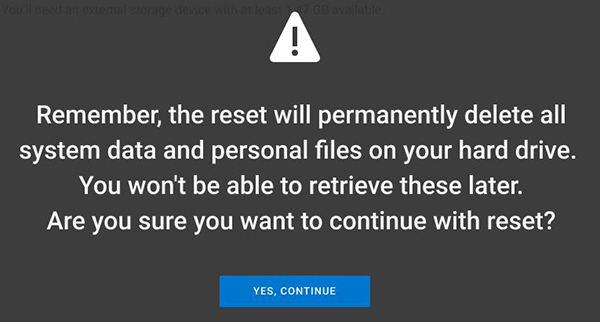
7. Dell 백업 및 복구 애플리케이션 사용
- 브라우저로 이동하고 Dell 백업 및 복구 애플리케이션 다운로드.
- 설치하고 실행하십시오.
- 클릭 회복.
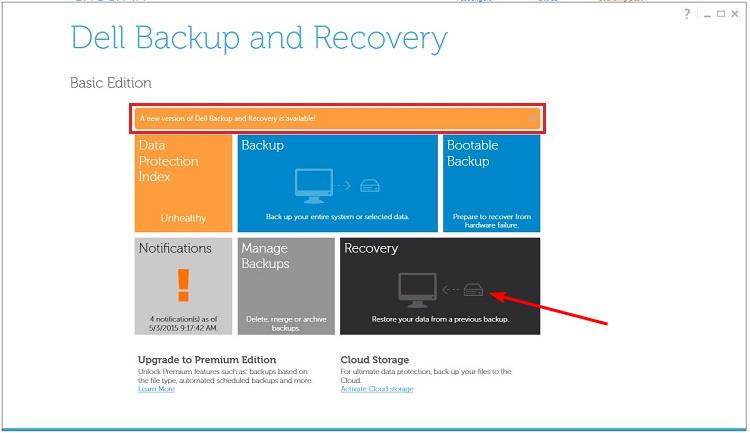
- Dell PC를 다시 시작하고 다음을 누릅니다. CTRL 키 + F8 들어가기 위해 부팅하는 동안 고급 옵션.
- 선택하다 문제 해결.
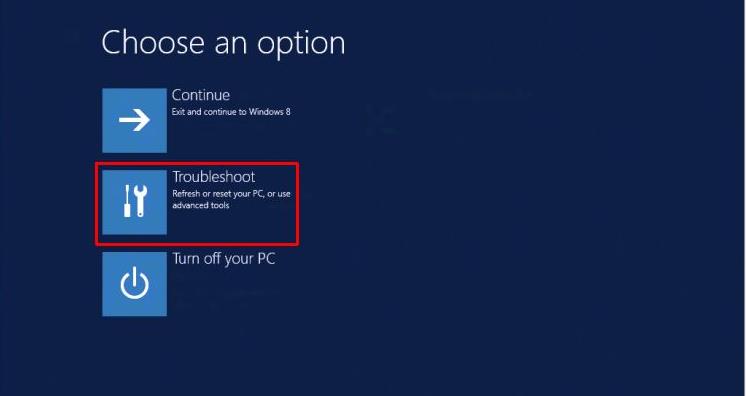
- 클릭 PC 초기화.

- 지금 화면의 지시에 따라 재설정을 완료하십시오.
공장 초기화하면 Dell 노트북의 모든 항목이 삭제됩니까?
전문가 팁:
후원
일부 PC 문제는 특히 Windows의 시스템 파일 및 리포지토리가 없거나 손상된 경우 해결하기 어렵습니다.
다음과 같은 전용 도구를 사용해야 합니다. 요새, 손상된 파일을 스캔하고 리포지토리의 최신 버전으로 교체합니다.
Dell 노트북을 공장 초기화하면 장치에서 모든 개인 정보를 제거하고 처음 구입했을 때의 원래 상태로 되돌릴 수 있습니다. 더 이상 민감한 데이터가 포함되어 있지 않기 때문에 노트북을 판매하거나 선물로 주는 경우에 유용할 수 있습니다.
컴퓨터 초기화 파일을 유지하거나 설치된 응용 프로그램 및 파일을 포함하여 하드 드라이브의 모든 데이터를 삭제할 수 있습니다. 마지막 옵션은 노트북의 모든 사용자 데이터와 설정을 지우지만 컴퓨터와 함께 제공된 Windows나 기타 소프트웨어는 삭제하지 않습니다.
그럼에도 불구하고 중요한 파일 백업 공장 초기화를 수행하기 전에.
Windows 10 Dell 노트북을 초기화하는 방법입니다. 최신 버전의 Windows를 사용하는 경우에 대한 가이드도 있습니다. 공장 초기화 Windows 11.
장애물에 부딪히고 어떤 이유로 인해 Windows 10을 재설정할 수 없습니다., 이 문제를 우회하는 방법에 대한 전용 문서가 있습니다.
아래 댓글 섹션에서 발생한 다른 문제에 대해 알려주십시오.
여전히 문제가 발생합니까?
후원
위의 제안으로 문제가 해결되지 않으면 컴퓨터에 더 심각한 Windows 문제가 발생할 수 있습니다. 다음과 같은 올인원 솔루션을 선택하는 것이 좋습니다. 요새 문제를 효율적으로 해결합니다. 설치 후 다음을 클릭하십시오. 보기 및 수정 버튼을 누른 다음 수리를 시작하십시오.


